智能排课软件如何设置排课任务?今天为大家按步骤解答这个疑问。
1、 打开软件智能排课界面,点选排课任务(具体操作步骤详见上篇经验)。
2、 如何用智能排课软件设置排课?
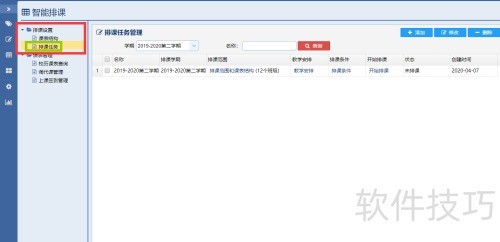
3、 点击添加新建排课任务
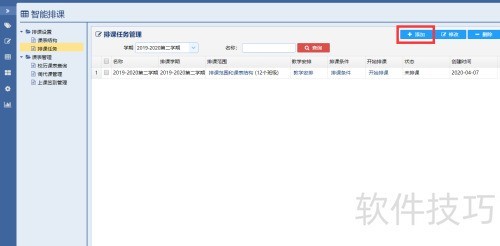

4、 请勾选右边的排课范围,然后点击下方的保存按钮。
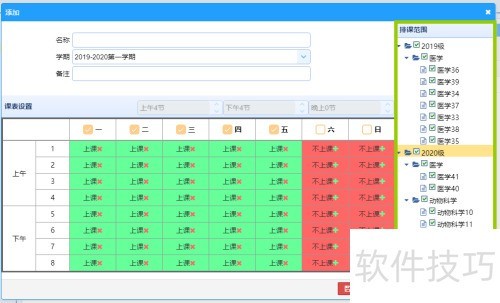
5、 基于基础课表结构,支持自定义调整,点击课表中的x符号可设置为不上课状态。
6、 点击加号,即可恢复上课状态。
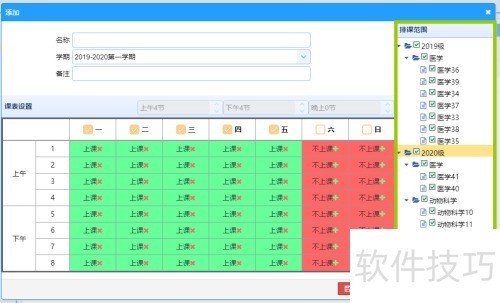
7、 若要修改或删除排课任务,请点击页面上的修改和删除按钮进行操作。

智能排课软件如何设置排课任务?今天为大家按步骤解答这个疑问。
1、 打开软件智能排课界面,点选排课任务(具体操作步骤详见上篇经验)。
2、 如何用智能排课软件设置排课?
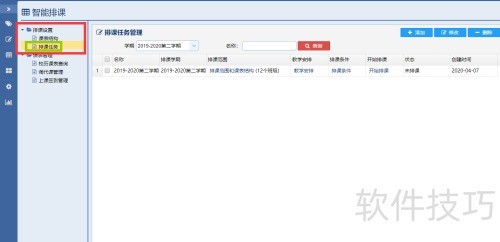
3、 点击添加新建排课任务
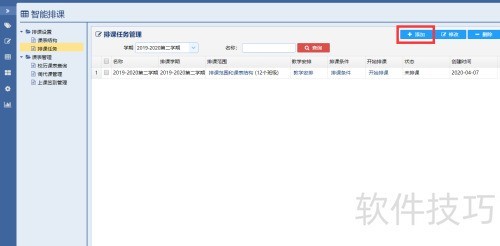

4、 请勾选右边的排课范围,然后点击下方的保存按钮。
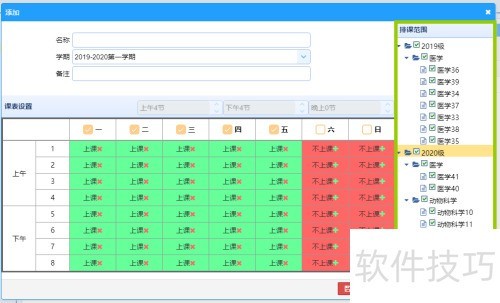
5、 基于基础课表结构,支持自定义调整,点击课表中的x符号可设置为不上课状态。
6、 点击加号,即可恢复上课状态。
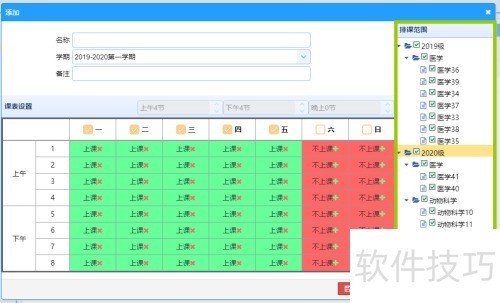
7、 若要修改或删除排课任务,请点击页面上的修改和删除按钮进行操作。
